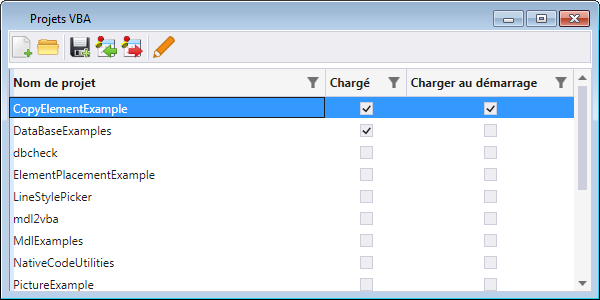| Créer projet VBA
|
Ouvre la boîte de dialogue Créer projet VBA dans quel vous pouvez créer un nouveau projet.
|
| Ouvrez un projet VBA à partir du disque.
|
Ouvre la boîte de dialogue Ouvrir, dans laquelle vous pouvez sélectionner et charger un projet existant. Une fois chargées, les macros du projet sélectionné apparaissent dans la zone de liste de la boîte de dialogue Macros.
|
| Enregistrer projet sélectionné sous...
|
Ouvre la boîte de dialogue Enregistrer projet sous, dans laquelle vous pouvez enregistrer une copie du projet sous un autre nom, dans un autre répertoire ou sur un autre disque.
|
| Charger projet
|
Charge le projet sélectionné. Une fois chargées, les macros du projet sélectionné apparaissent dans la zone de liste de la boîte de dialogue Macros.
|
| Décharger projet
|
Décharge ou supprime le projet sélectionné. Quand vous déchargez, les macros du projet déchargé sont supprimées de la zone de liste de la boîte de dialogue Macros.
|
| Afficher l'éditeur VBA
|
Affiche l'éditeur Microsoft Visual Basic, permettant de créer et de modifier des applications et des macros Visual Basic.
|
| Zone de liste Projets VBA
|
Affiche une liste de projets VBA.
- Nom de projet : Affiche le nom du projet VBA.
- Chargé : Affiche l'état, qu'il soit chargé ou pas chargé. Si elle est chargée, une coche s'affiche.
- Charger au démarrage : Si cette option est activée, charge automatiquement le projet VBA sélectionné quand vous démarrez MicroStation.
|